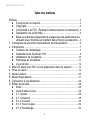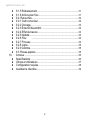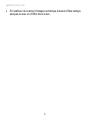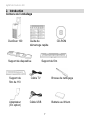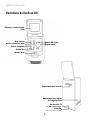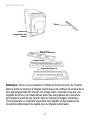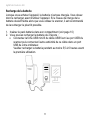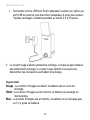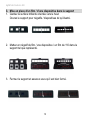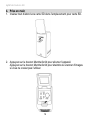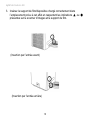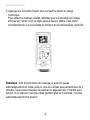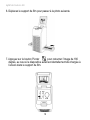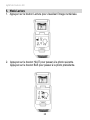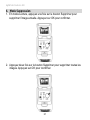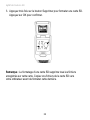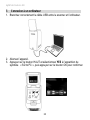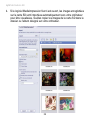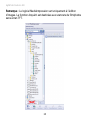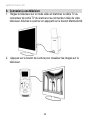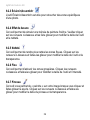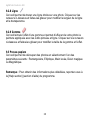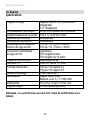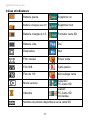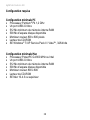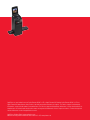AgfaPhoto DuoScan 100 Le manuel du propriétaire
- Taper
- Le manuel du propriétaire

DuoScan 100
Manuel d'utilisateur

AgfaPhoto DuoScan 100
1
Table des matières
Préface .......................................................................................................... 3
À propos de ce manuel ................................................................... 3
Copyright ........................................................................................... 3
Conformité à la FCC (Federal Communications Commission) 3
Déclaration de conformité .............................................................. 4
Mise au rebut des équipements usagés par les particuliers les
utilisant à leur domicile et habitant dans l'Union européenne .. 4
1. Consignes de sécurité et précautions de manipulation .................... 5
2. Introduction .............................................................................................. 7
Contenu de l’emballage .................................................................. 7
Illustrations du DuoScan 100 ......................................................... 8
Installation de la batterie ............................................................... 10
Recharge de la batterie ................................................................ 11
Voyant d’état ..................................................................................... 12
3. Mise en place d’un film / d’une diapositive dans le support ........... 13
4. Prise en main ........................................................................................ 14
5. Mode Lecture ........................................................................................ 20
6. Mode Suppression ................................................................................ 21
8. Connexion à une télévision ................................................................. 26
9. Éditer les photos ................................................................................... 28
Éditer ................................................................................................ 28
Outils d’édition photo ........................................................................ 28
9.1. Ajuster ...................................................................................... 28
9.1.1 Améliorer ................................................................................. 28
9.1.2 Couleur .................................................................................. 29
9.1.3 Yeux rouges .......................................................................... 29
9.1.4 Recadrage ............................................................................ 30

AgfaPhoto DuoScan 100
2
9.1.5 Redressement ...................................................................... 31
9.1.6 Arrière-plan flou .................................................................... 31
9.2. Retouches ............................................................................... 32
9.2.1 Outil correcteur ..................................................................... 32
9.2.2 Clonage ................................................................................. 33
9.2.3 Éclaircir/Assombrir ............................................................... 34
9.2.4 Effet de bavure ..................................................................... 34
9.2.5 Netteté ................................................................................... 34
9.2.6 Flou ................................................................................ 34
9.2.7 Pinceau ................................................................................. 34
9.2.8 Ligne ...................................................................................... 35
9.2.9 Gomme .................................................................................. 35
9.3 Presse-papiers ........................................................................ 35
10. Annexe ............................................................................................ 36
Spécifications ................................................................................. 36
Icônes et indicateurs ..................................................................... 37
Configuration requise .................................................................... 38
Assistance clientèle ....................................................................... 39

AgfaPhoto DuoScan 100
3
Préface
À propos de ce manuel
Nous vous remercions d’avoir acheté ce scanner d’images numérique
AgfaPhoto DuoScan. Veuillez prendre le temps de parcourir ce manuel. Son
contenu vous fera découvrir de manière éducative les multiples capacités
de votre scanner.
Copyright
Ce manuel contient des informations exclusives protégées par copyright.
Tous droits réservés. Aucune partie de ce manuel ne peut être reproduite
par quelque moyen que ce soit, qu’il soit mécanique, électronique ou autre,
et sous quelque forme que ce soit, sans l’autorisation écrite préalable du
fabricant. © Copyright 2010
Conformité à la FCC (Federal Communications Commission)
Cet appareil a été testé et déclaré conforme aux exigences applicables aux
appareils numériques de la classe B, conformément à l’article 15 de la
réglementation FCC. Ces exigences ont pour objectif d’offrir une protection
raisonnable contre les interférences nocives dans un cadre résidentiel. Cet
équipement génère, utilise et peut émettre des fréquences radio. S’il n’est
pas installé et utilisé en conformité avec les instructions dont il fait l’objet, il
peut causer des interférences gênantes pour les communications radio.
Néanmoins, il n’est pas garanti qu’aucune interférence n’interviendra dans
une installation particulière. Si cet appareil provoque des interférences
néfastes à la réception de signaux radio ou de télévision, ce qui peut être
constaté en éteignant et en rallumant l’appareil, il est conseillé à l’utilisateur
d’essayer de supprimer ces interférences en appliquant l'une ou plusieurs
des mesures suivantes :
Réorienter ou déplacer l’antenne de réception.
Augmenter la distance entre l’appareil et le récepteur.
Connecter l’équipement à une prise électrique différente de celle sur
laquelle est branché le récepteur.
Consulter un technicien radio ou TV expérimenté pour obtenir de l’aide.

AgfaPhoto DuoScan 100
4
AVERTISSEMENT
Afin d’être conforme aux limites applicables aux appareils numériques de
classe B, conformément à l’article 15 de la réglementation FCC, cet appareil
ne doit être installé que sur du matériel informatique certifié comme étant
conforme aux limites applicables à la classe B.
Déclaration de conformité
Cet appareil est conforme à l’article 15 de la réglementation FCC. Son
utilisation est subordonnée aux conditions suivantes :
Cet appareil ne doit pas provoquer d’interférences nuisibles.
Cet appareil doit accepter toute interférence reçue, y compris les
interférences susceptibles de nuire à son bon fonctionnement.
Mise au rebut des équipements usagés par les particuliers les utilisant
à leur domicile et habitant dans l'Union européenne
La présence de ce symbole sur le produit ou sur son emballage indique que
vous ne pouvez pas jeter cet appareil avec vos déchets ménagers. Au
contraire, il est de votre responsabilité d’éliminer vos équipements usagés
en les déposant dans un point de collecte agréé pour le recyclage des
équipements électriques et électroniques usagés. Le tri sélectif et le
recyclage de vos équipements usagés permettent de préserver les
ressources naturelles et de s'assurer que ces équipements sont recyclés
dans le respect de la santé humaine et de l'environnement. Pour plus
d'informations sur les points de collecte des équipements usagés, veuillez
contacter votre mairie, votre service de traitement des déchets ménagers ou
le magasin où vous avez acheté le produit.

AgfaPhoto DuoScan 100
5
1. Consignes de sécurité et précautions de manipulation
Avant d’utiliser votre AgfaPhoto DuoScan 100, lisez et assurez-vous de bien
comprendre les précautions de sécurité décrites ci-dessous. Assurez-vous
toujours que le scanner d’images numérique est utilisé correctement.
N’utilisez jamais le scanner d’images numérique à l’intérieur d’un avion
ou dans les lieux où l’utilisation de ce type d’appareil est restreinte. Une
utilisation incorrecte présente des risques d’accident sérieux.
N’essayez pas d’ouvrir le boîtier du scanner d’images numérique et ne
tentez pas de le modifier de quelque façon que ce soit. Les composants
internes soumis à une haute tension présentent un risque de choc
électrique s’ils sont exposés. La maintenance et les réparations doivent
être réalisées uniquement par des centres de dépannage agréés.
Gardez le scanner d’images numérique à distance de l’eau et de tout
autre liquide. N’utilisez pas le scanner d’images numérique avec les
mains humides. N’utilisez jamais le scanner d’images numérique sous la
pluie ou la neige. L’humidité risque de provoquer un incendie ou un choc
électrique.
Conservez le scanner d’images numérique et ses accessoires hors de
portée des enfants et des animaux pour éviter les accidents ou les
dommages que pourrait subir l'appareil.
Si vous constatez de la fumée ou une odeur suspecte provenant du
scanner d’images numérique, mettez-le hors tension immédiatement.
Amenez le scanner d’images numérique au centre de dépannage agréé
le plus proche pour réparation. Ne tentez jamais de réparer le scanner
d’images numérique vous-même.
Utilisez uniquement les accessoires d’alimentation
recommandés. L’utilisation de sources d’alimentation non expressément
recommandées pour le scanner d’images numérique peut provoquer
une surchauffe, une déformation de l’équipement, un incendie, un choc
électrique ou d’autres risques.
Le scanner d’images numérique peut devenir légèrement chaud durant
l’utilisation. Cela n’est pas un signe de mauvais fonctionnement.

AgfaPhoto DuoScan 100
6
Si l’extérieur du scanner d’images numérique à besoin d’être nettoyé,
essuyez-le avec un chiffon doux et sec.

AgfaPhoto DuoScan 100
7
2. Introduction
Contenu de l’emballage
DuoScan 100 Guide de CD-ROM
démarrage rapide
Support de diapositive Support de film
Support de Câble TV Brosse de nettoyage
film de 110
Adaptateur Câble USB Batterie au lithium
(En option)

AgfaPhoto DuoScan 100
8
Illustrations du DuoScan 100
Etat de la DEL
Mode Lecture
Affichage à cristaux liquides
(LCD)
Voyant d’état
Mode Lecture
Bouton Type de film / Haut
Pivoter / Supprimer
Bouton Bas
Marche / Arrê t
Bouton OK / Copier
Emplacement pour support
de film / diapositive
Port de sortie TV
Prise USB
Emplacement pour carte SD

AgfaPhoto DuoScan 100
9
Remarque : Nous vous conseillons d’utiliser la brosse fournie, de l’insérer
dans la fente du scanner d’images numérique et de nettoyer la surface de la
vitre périodiquement afin d’avoir une image claire. Assurez-vous que vos
négatifs de films et vos diapositives ainsi que les plateaux de couverture
sont propres avant de les insérer dans le scanner d’images numérique.
Toute poussière ou impureté provenant des négatifs et des plateaux de
couverture affecteraient la qualité de vos images numérisées.
Brosse
Support de diapositive
Support de film
Support de film de 110
Couvercle du
compartiment de la
batterie

AgfaPhoto DuoScan 100
10
Installation de la batterie
1. Ouvrez le compartiment de la batterie en appuyant légèrement dessus
et en le faisant glisser tel que représenté.
2. Insérez la batterie fournie. Assurez-vous que l’étiquette de la batterie est
orientée vers le haut et que les bornes (+ et -) de la batterie
correspondent aux polarités indiquées dans le compartiment de la
batterie.
3. Remettez le couvercle en place.
État de la batterie
Batterie
Batterie

AgfaPhoto DuoScan 100
11
Recharge de la batterie
Lorsque vous achetez l’appareil, la batterie n’est pas chargée. Vous devez
donc la recharger avant d’utiliser l’appareil. Si le niveau de charge de la
batterie devient faible alors que vous utilisez le scanner, il est recommandé
de la recharger le plus tôt possible.
1. Insérez le pack batterie dans son compartiment (voir page 10)
2. Vous pouvez recharger la batterie de 2 façons :
Connectez la fiche USB mini B du câble USB fourni au port USB du
scanner puis connectez l’autre extrémité de ce câble dans un port
USB de votre ordinateur.
Veuillez recharger la batterie pendant au moins 5,5 à 6 heures avant
la première utilisation.

AgfaPhoto DuoScan 100
12
Connectez la fiche USB mini B de l’adaptateur secteur (en option) au
port USB du scanner puis branchez l’adaptateur à une prise secteur.
Veuillez recharger la batterie pendant au moins 2,5 à 3 heures.
3. Le voyant rouge s’allume pendant la recharge. Lorsque le pack batterie
est entièrement rechargé, le voyant rouge s’éteint et vous pouvez
débrancher les connexions permettant la recharge.
Voyant d’état
Rouge : Le scanner d’images est éteint, la batterie est en cours de
recharge.
Violet : Le scanner d’images est en marche, la batterie se recharge en
même temps.
Bleu : Le scanner d’images est en marche, la batterie ne se recharge pas
ou il n’y a pas de batterie.

AgfaPhoto DuoScan 100
13
3. Mise en place d’un film / d’une diapositive dans le support
1. Gardez la surface brillante orientée vers le haut.
Ouvrez le support pour négatifs / diapositives tel qu’illustré.
2. Mettez un négatif de film / une diapositive / un film de 110 dans le
support tel que représenté.
3. Fermez le support et assurez-vous qu’il est bien fermé.

AgfaPhoto DuoScan 100
14
4. Prise en main
1. Insérez tout d’abord une carte SD dans l’emplacement pour carte SD.
2. Appuyez sur le bouton Marche/Arrêt pour allumer l’appareil.
Appuyez sur le bouton Marche/Arrêt pour éteindre le scanner d'images
si vous ne voulez pas l’utiliser.

AgfaPhoto DuoScan 100
15
3. Insérez le support de film/diapositive chargé correctement dans
l’emplacement prévu à cet effet en respectant les indications ▲ ou ●
présentes sur le scanner d’images et le support de film.
(Insertion par l’entrée avant)
(Insertion par l’entrée arrière)

AgfaPhoto DuoScan 100
16
Vous pouvez ajuster la position du film en déplaçant le support de film,
lequel peut être déplacé dans les deux sens.
Faites en sorte que votre image demeure dans le cadre rectangulaire blanc.
Un mauvais réglage de l’image risque de copier les bords noirs du support
de film.
Si le bord noir d’un film apparaît en haut ou en bas de l’affichage LCD,
inclinez le scanner vers l’avant ou vers l’arrière pour éliminer le bord noir.
Vous pouvez aussi rogner les bords noirs ultérieurement à l’aide du logiciel.
(Reportez-vous à la section Éditer les photos, section 1.4 Recadrage)

AgfaPhoto DuoScan 100
17
4. Pour sélectionner le type de film sur l’écran, appuyez sur le bouton Type
de film.
Film de 135 positif (diapositive)
Film de 135 négatif
Film de 135 noir et blanc
Film de 110
Remarque : Si vous ne sélectionnez pas le bon type de film, vous risquez
d’obtenir des résultats médiocres.

AgfaPhoto DuoScan 100
18
5. Appuyez sur le bouton Copier pour convertir la photo en image
numérique.
Pour obtenir le meilleur résultat, attendez que la luminosité de l’image
affichée sur l’écran LCD se règle jusqu’à devenir stable. Cela prend
normalement de 3 à 4 secondes en fonction de la luminosité de votre film.
Remarque : Afin d’économiser de l’énergie, le scanner passe
automatiquement en mode veille si vous ne l’utilisez pas pendant plus de 3
minutes. Vous pouvez réveiller le scanner en appuyant sur n’importe quel
bouton. Si le scanner n’est pas utilisé pendant plus de 6 minutes, il se met
automatiquement hors tension.

AgfaPhoto DuoScan 100
19
6. Déplacez le support de film pour passer à la photo suivante.
7. Appuyez sur le bouton Pivoter pour retourner l’image de 180
degrés, au cas où la diapositive aurait accidentellement été chargée à
l’envers dans le support de film.
La page charge ...
La page charge ...
La page charge ...
La page charge ...
La page charge ...
La page charge ...
La page charge ...
La page charge ...
La page charge ...
La page charge ...
La page charge ...
La page charge ...
La page charge ...
La page charge ...
La page charge ...
La page charge ...
La page charge ...
La page charge ...
La page charge ...
La page charge ...
La page charge ...
La page charge ...
-
 1
1
-
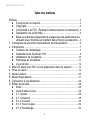 2
2
-
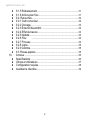 3
3
-
 4
4
-
 5
5
-
 6
6
-
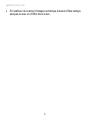 7
7
-
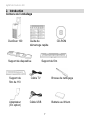 8
8
-
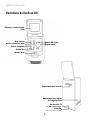 9
9
-
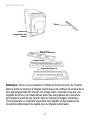 10
10
-
 11
11
-
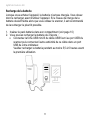 12
12
-
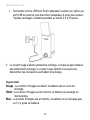 13
13
-
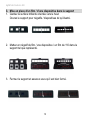 14
14
-
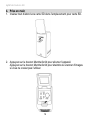 15
15
-
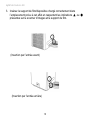 16
16
-
 17
17
-
 18
18
-
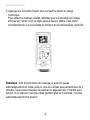 19
19
-
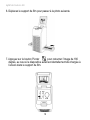 20
20
-
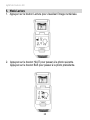 21
21
-
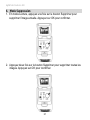 22
22
-
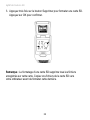 23
23
-
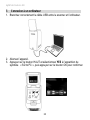 24
24
-
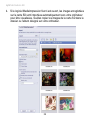 25
25
-
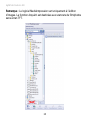 26
26
-
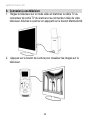 27
27
-
 28
28
-
 29
29
-
 30
30
-
 31
31
-
 32
32
-
 33
33
-
 34
34
-
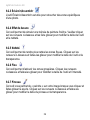 35
35
-
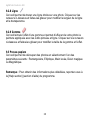 36
36
-
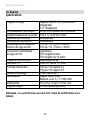 37
37
-
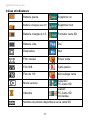 38
38
-
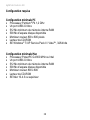 39
39
-
 40
40
-
 41
41
-
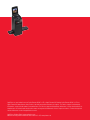 42
42
AgfaPhoto DuoScan 100 Le manuel du propriétaire
- Taper
- Le manuel du propriétaire
Documents connexes
-
AgfaPhoto Realipix Square S Noire Product information
-
AgfaPhoto AS 1300AS1300AS1300DRIVER AS1300 Le manuel du propriétaire
-
AgfaPhoto AS 1150 Manuel utilisateur
-
AgfaPhoto Compact 103 Le manuel du propriétaire
-
AgfaPhoto Realipix Square P Noire Product information
-
Sagem AS1110AS 1110 Manuel utilisateur
-
AgfaPhoto DC-2030m Le manuel du propriétaire
-
AgfaPhoto Realipix Moments Product information
-
AgfaPhoto DC 1338i Le manuel du propriétaire
-
AgfaPhoto DC-8330i Le manuel du propriétaire